Ps对图片进行描边的三种方法?我们在电子数码产品中,常常会遇到一些问题,比如ps怎么描边等问题,我们该怎么处理呢。接下来就让我们来一起来看看吧,希望能帮你解决到相关问题。
Ps对图片进行描边的三种方法
Ps对图片进行描边的三种方法如下:
一、混合选项-描边:
1、对图片图层,点击右键,选择【混合选项】。
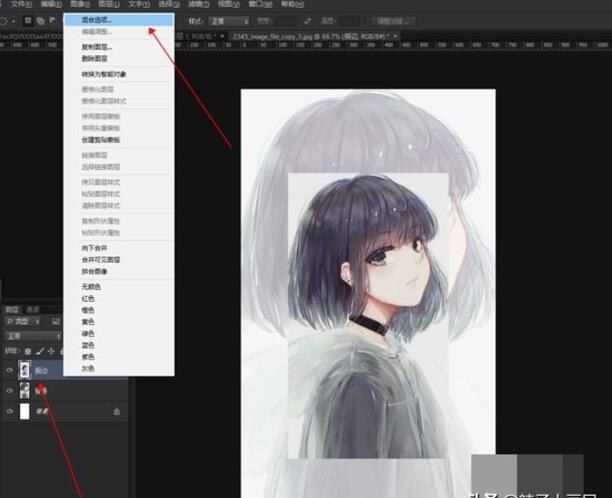
2、在【混合选项】选择【描边】,可以一边浏览效果。
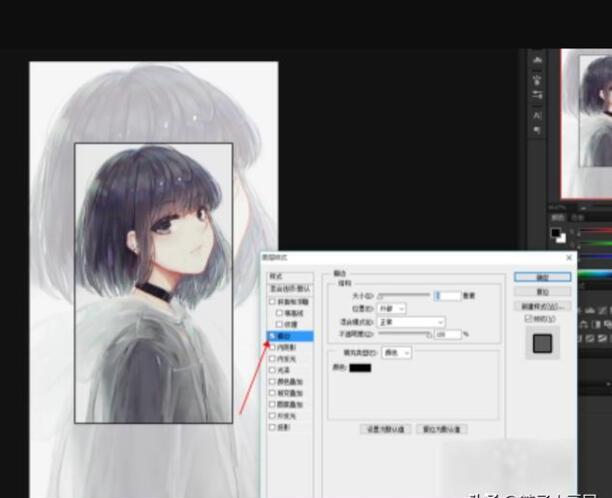
3、可以修改描边的大小以及颜色等。

4、描边效果。
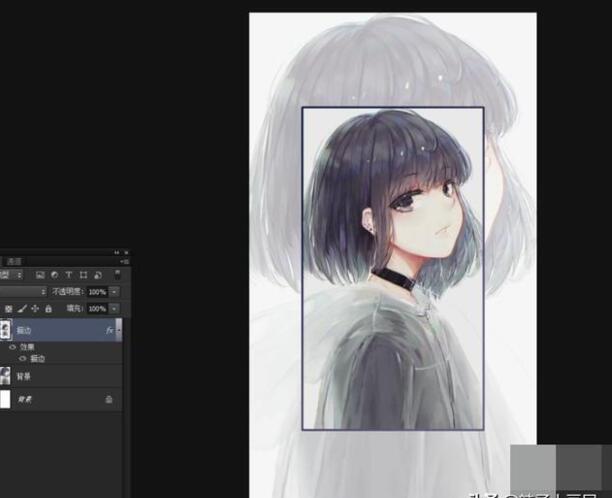
二、选区描边:
1、按住键盘ctrl键,点击鼠标左键,出现选区。
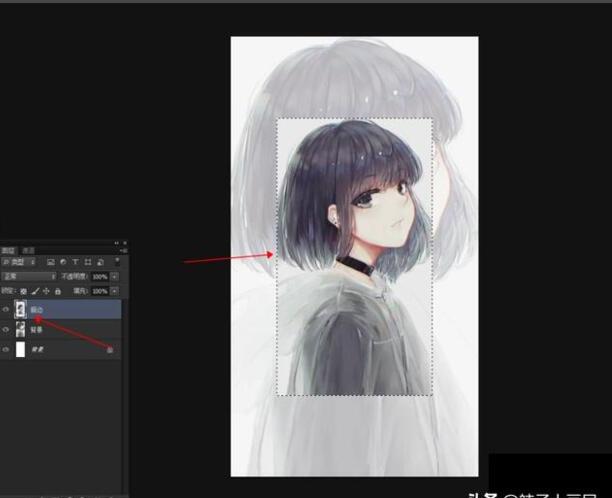
2、在菜单栏上,【编辑-描边】。
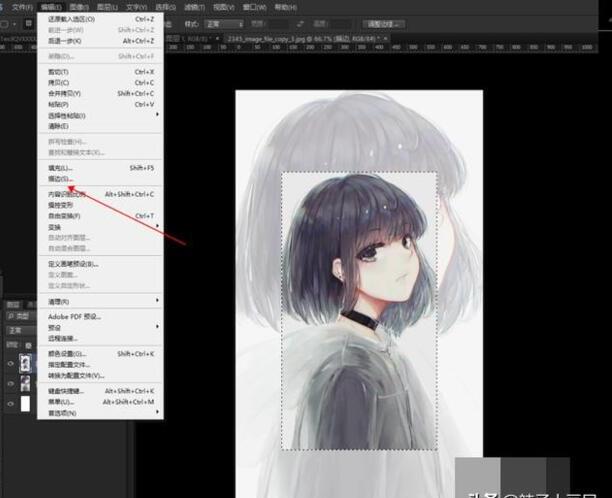
3、在【描边对话框】里修改宽度、颜色、位置等效果。
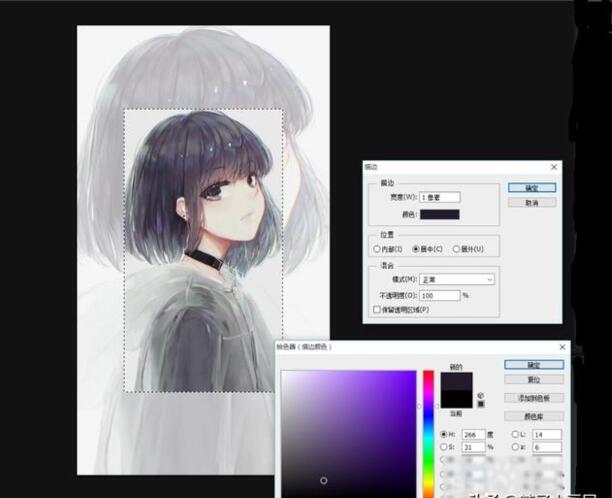
4、修改参数后,按确认,然后ctrl+D,取消选区,描边效果。
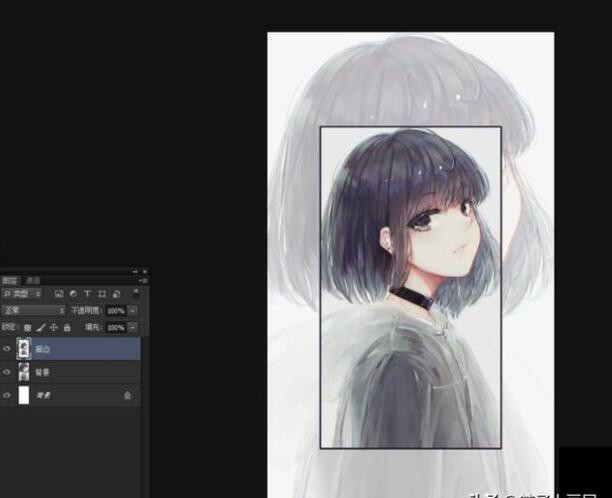
三、复制图层当底色描边:
1、可以先复制图片一层,然后把它放在原来图层的下方。
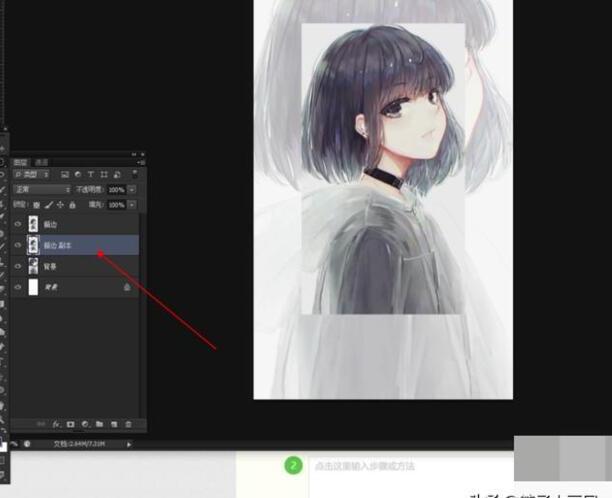
2、按键盘ctrl+t键,自由变换模式,然后按alt+shift键,按住鼠标左键拖拉,同时缩放,合适大小后,按回车键enter。
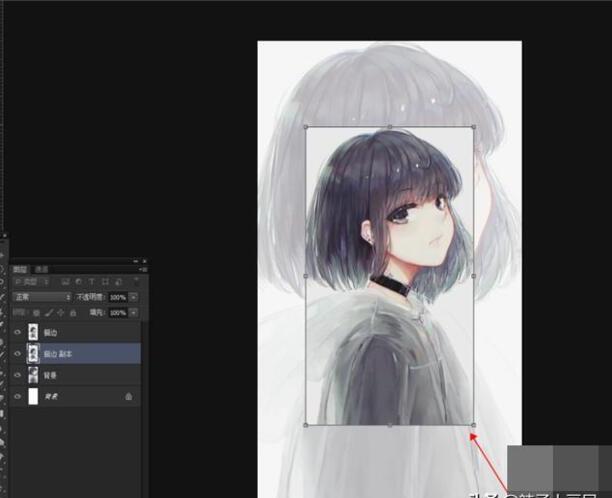
3、对调整好的图层,按住ctrl键,点击鼠标左键,建立选区。
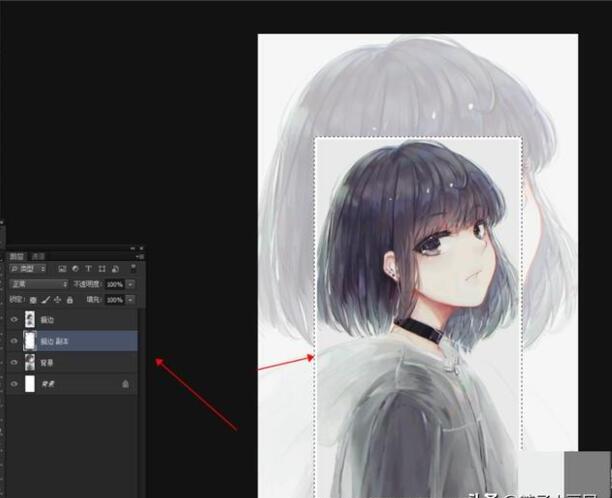
4、然后填充相应的颜色,然后按ctrl+d,取消选区。
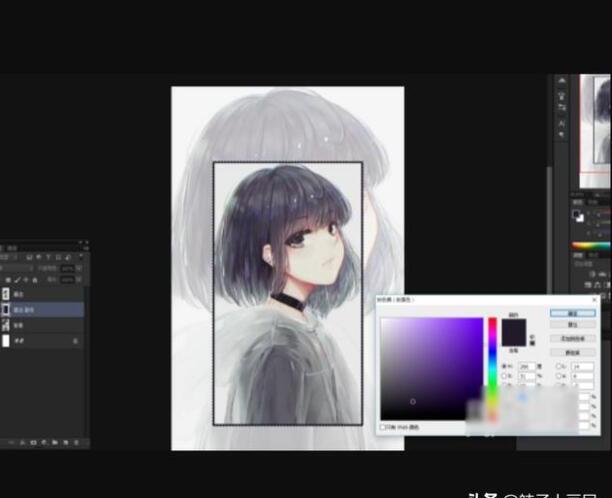
5、描边效果。
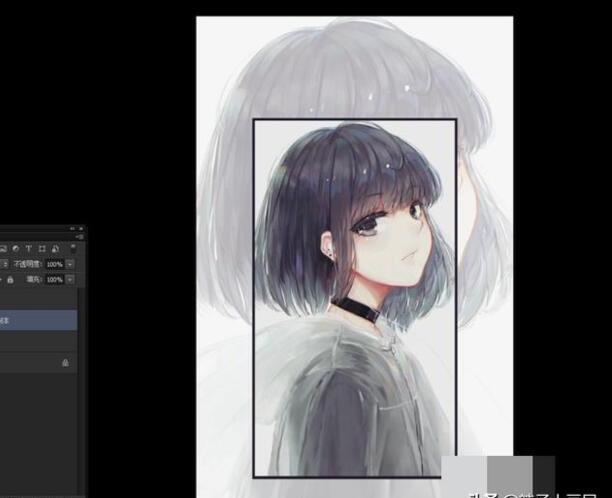
ps怎么描边
第一:打开【PS】,点击PS界面左侧的【新建】,在弹出的小窗口中设置文档【名称】及【文档类型】等,选择右上角的【确定】,方法一,将鼠标移至【矩形选框工具】后,选择要描边的形状,这里以圆形为例,右击,在出现的小窗口中选择【椭圆选框工具】,接着按住Shift键后拖动鼠标,即可出现一个圆的选区,选择上方工具栏中的【编辑】,在下拉菜单中点击【描边】,在出现的描边小窗口中,设置好【宽度】、【颜色】和【位置】等,点击右上角的【确定】,最后按【Ctrl+D】取消选区即可;
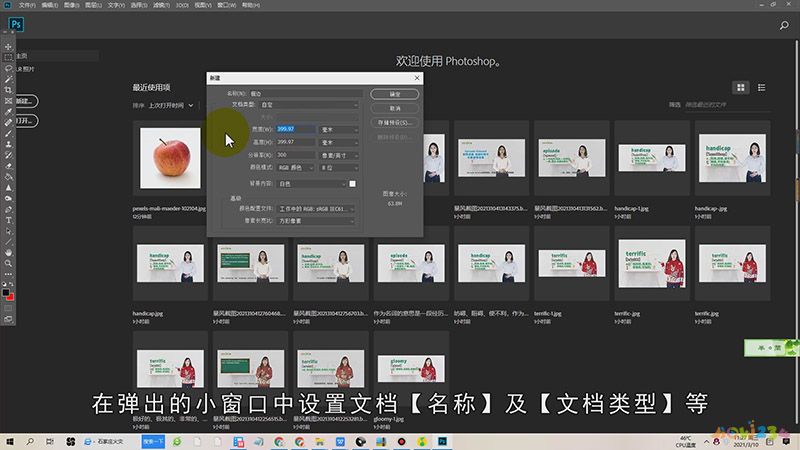
第二:方法二,在左侧工具栏中,选择【横排文字工具】,输入文字后,点击右下角的【fx】图标,选择【描边】,在小窗口中设置描边的【大小】和【颜色】等等,最后点击右上角的【确定】即可。
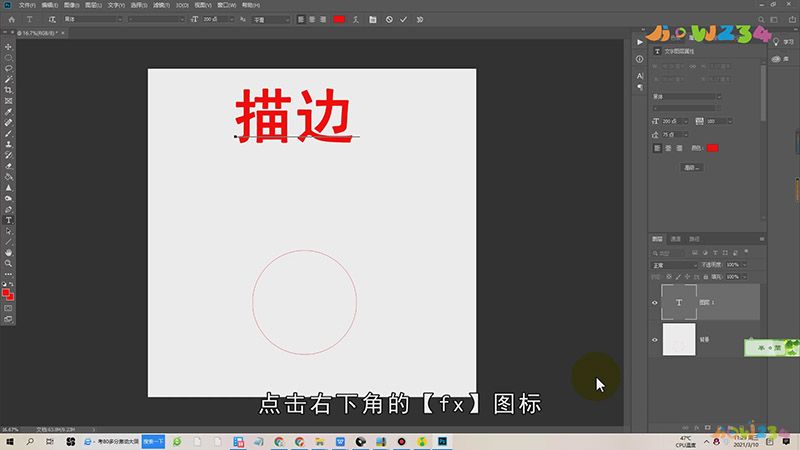
总结
本图文教程演示机型:组装台式机,适用系统:windows 10,软件版本:Photoshop 2020;以上就是关于ps怎么描边的全部内容,希望本文的介绍能帮你解决到相关问题,如还需了解其他信息,请关注本站其他相关信息。
